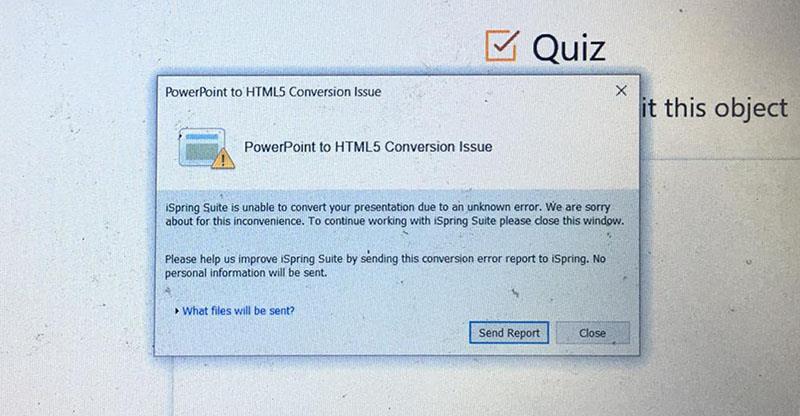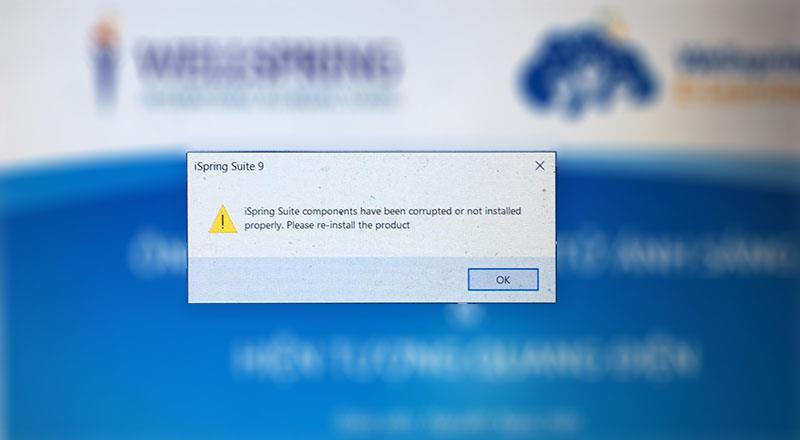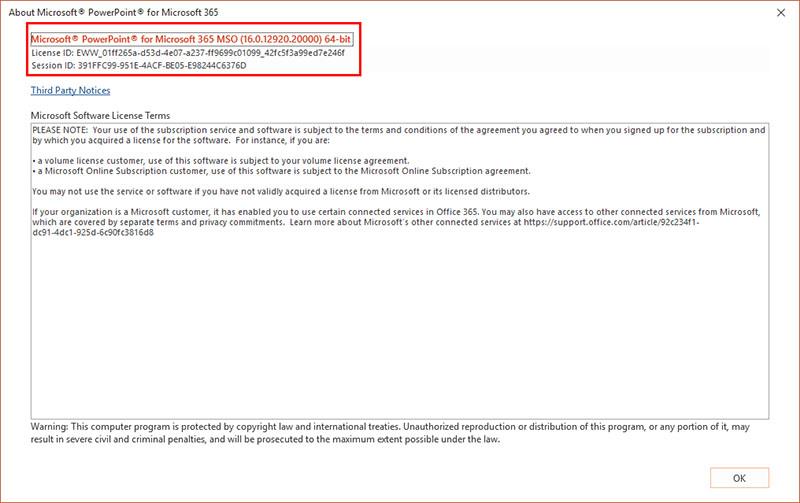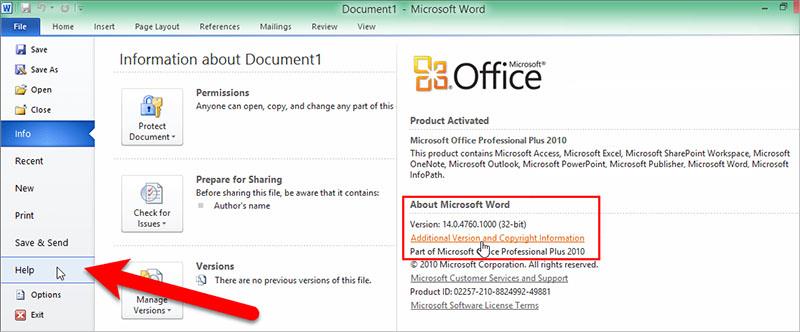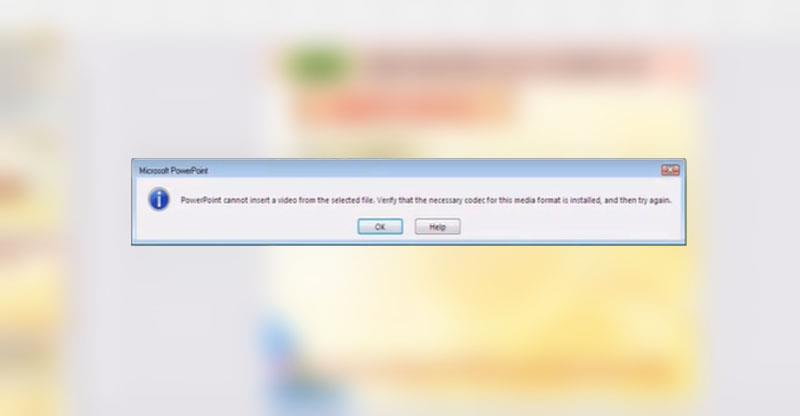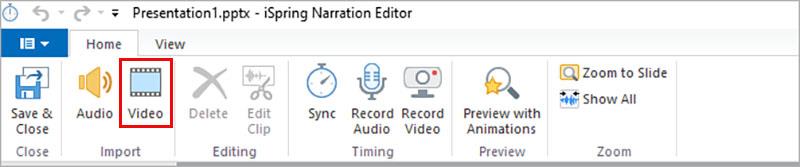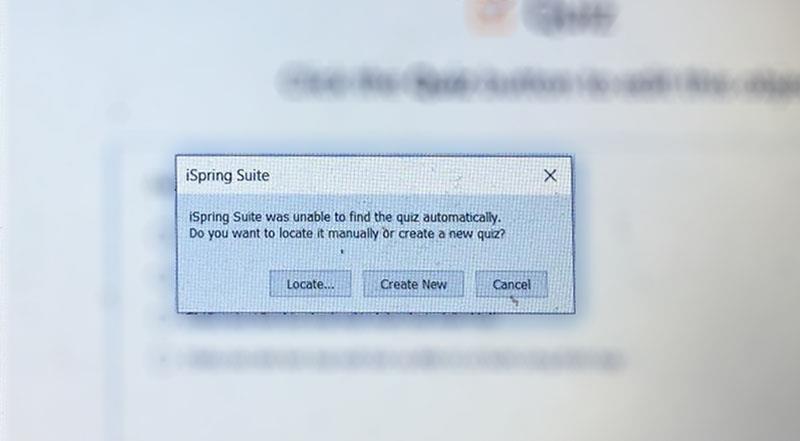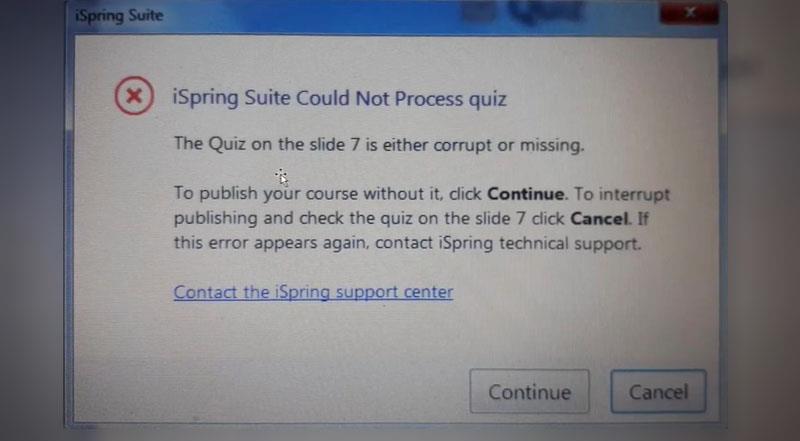Manual de enseñanza : iSpring Suite es un software especializado que se utiliza para preparar conferencias de E-Learning. Una vez instalado, el software se integrará automáticamente en la aplicación de PowerPoint del profesor. Ispring es totalmente compatible con funciones profesionales para ayudar a los profesores a crear fácilmente una lección de aprendizaje electrónico como quieran. Sin embargo, algunos errores comunes en Ispring siempre nos hacen sentir incómodos y reducen el rendimiento de escritura del profesor. Y en este artículo, guiaré a los maestros para corregir errores comunes en iSpring al diseñar lecciones de aprendizaje electrónico.
1. Error al empaquetar conferencias en formato HTML5.
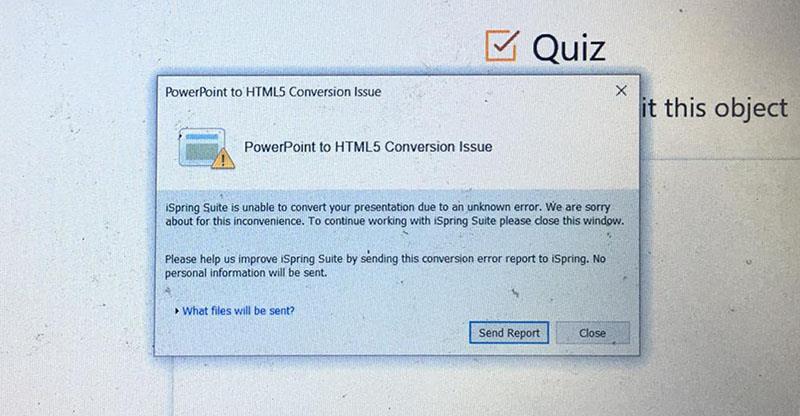
Este error tiene varias causas de la siguiente manera:
- Este error puede deberse a que los profesores reutilizan archivos de Powerpoint previamente preparados para hacer conferencias de aprendizaje electrónico. Sin embargo, esto nos da un problema cuando encapsulamos en formato HTML5. Para solucionar esta situación, los profesores deben guardar la lección yendo a Archivo > Guardar como… y guardarla con un nuevo nombre. Luego, los maestros hacen clic en cualquier función de Ribbon iSpring Suite para actualizar la lección.
- Causa 2: este error puede deberse a que los maestros usan el nuevo iSpring (9.x) en versiones anteriores de Office anteriores a 2013. Las versiones 2007 y 2010 no son realmente compatibles con iSpring 9. Se recomienda corregir este error, los maestros deben eliminar la versión anterior de Office e instale Office 2013 o superior.
2. Error al solicitar reinstalar la suite iSping
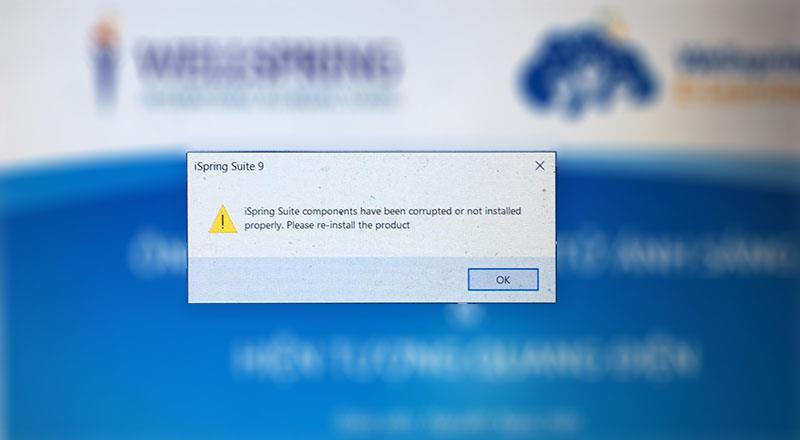
Este error aparece cuando la versión de Office no es compatible con la versión de iSpring instalada en la computadora del profesor. Por ejemplo, la Oficina del profesor está instalando la versión de 32 bits, pero el profesor ha instalado iSpring de 64 bits, lo que genera el error al publicar la clase.
Para corregir este error, los maestros deben verificar si las versiones de Office e iSpring son las mismas de 32 o 64 bits. Y procede a reinstalar Office o iSpring.
Para verificar qué versión de Office está en su computadora, haga clic en Archivo > Cuenta > Acerca de Powerpoint (para O365)
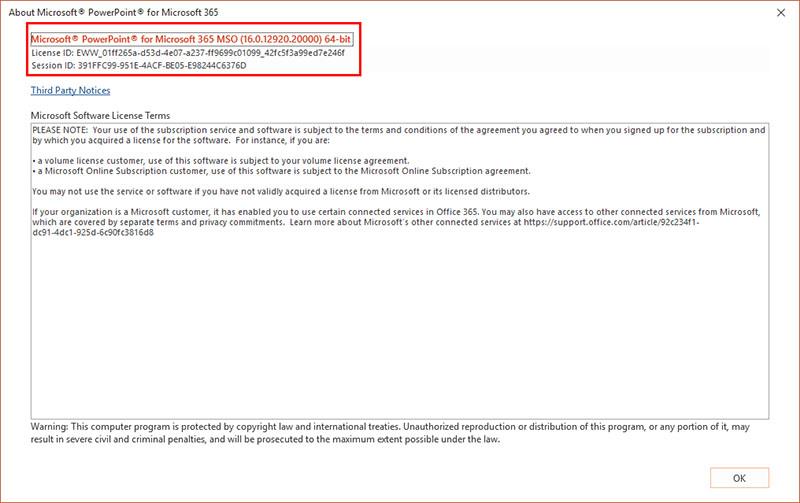
Para versiones anteriores de Office, los profesores hacen clic en Archivo > Ayuda para verificar si la versión de Office que está usando es de 32 o 64 bits. En la sección Acerca de Microsoft Powerpoint (u otros programas de Office ), los profesores verán la versión exacta y el número de compilación (Número de compilación) enumerados allí, además de si se trata de un programa de 32 bits o de 64 bits.
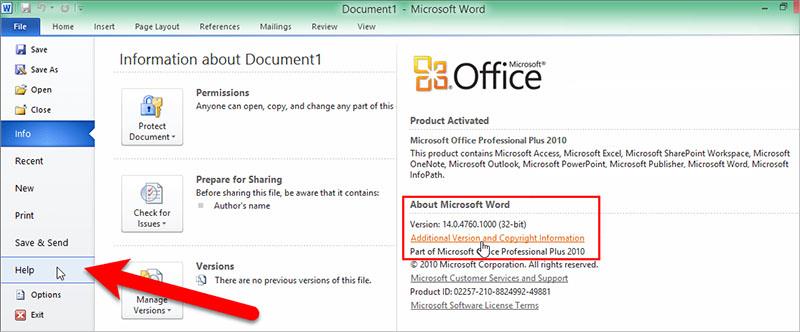
Nota: Instale Office e iSpring en la misma versión que Windows (por ejemplo, la misma versión de 64 bits o la misma versión de 32 bits) .
3. Manejo de errores comunes en iSpring: no se puede insertar video
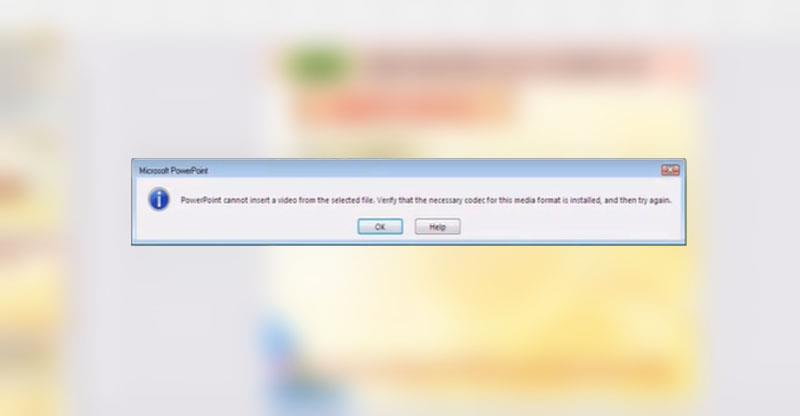
Este error suele aparecer cuando los profesores aprovechan las diapositivas en el antiguo formato PPT en lugar de PPTX para redactar lecciones de aprendizaje electrónico. O también aparece cuando una cierta diapositiva en la conferencia está dañada, lo que hace que no podamos insertar el video.
Para solucionar este problema, los profesores deben crear una nueva diapositiva o guardarla en formato PPTX y luego insertar Video. o los maestros también pueden usar la función de inserción de video de iSpring en el administrador de narración
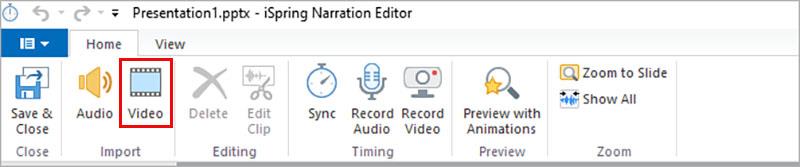
4. El ejercicio de prueba de informe de error no existe
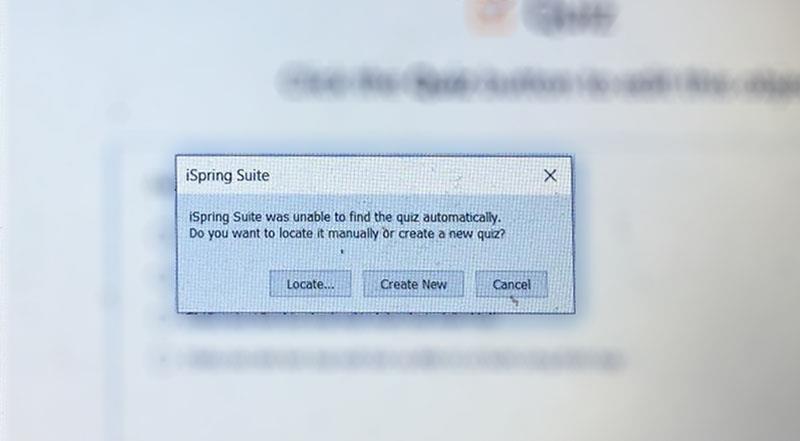
Este error aparece a menudo cuando publicamos una lección, es causado por el profesor moviendo accidentalmente la lección o los archivos en la carpeta incorrecta, lo que lleva a Quiz a perder el enlace con la lección.
Para corregir este error, el profesor hace clic en Localizar... para encontrar el cuestionario almacenado en la computadora del profesor (generalmente en la carpeta de clase anterior antes de que el profesor se mueva) para abrir el cuestionario y restablecer el enlace. En caso de que no pueda encontrarlo (tal vez porque eliminó accidentalmente el cuestionario), el maestro hace clic en Crear nuevo para crear uno nuevo.
5. Error de solicitud de actualización de Adobe Flash
Este es un error que aparece con frecuencia en las versiones de Office 365. Para solucionar este error por completo, los profesores deben instalar Office 2013 o 2016 (para iSpring 9.x), que es el más estable.
6. El error no puede manejar la Prueba en la lección.
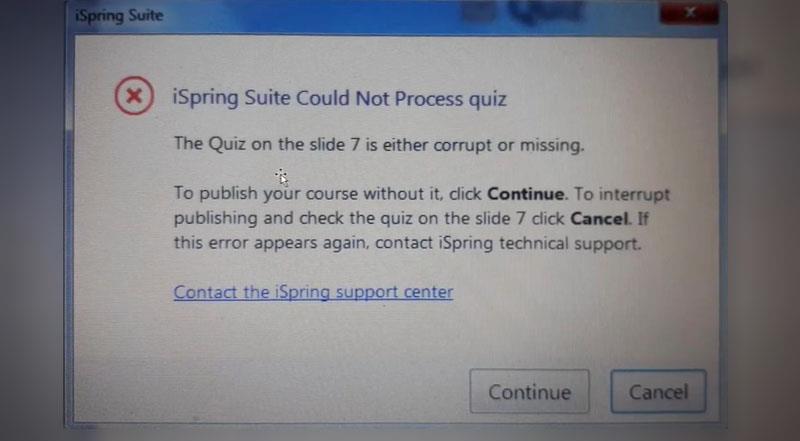
Cuando vea este mensaje: iSpring no puede procesar el cuestionario... Si desea continuar publicando sin el cuestionario, haga clic en Continuar. En ese momento, el profesor todavía puede publicar la lección normalmente, pero en la Diapositiva de error, el Cuestionario no aparecerá.
Para corregir este error, la única forma es que los maestros regresen a la diapositiva de error y vuelvan a hacer el cuestionario para volver a publicarlo.
Los anteriores son algunos errores comunes en iSpring cuando los maestros construyen lecciones de aprendizaje electrónico y cómo manejarlas, con suerte ayudará a los maestros en el proceso de construcción de lecciones. Deseo que los maestros tengan cursos útiles y profesionales.
Ver más: Instrucciones para crear lecciones de aprendizaje electrónico usando iSpring Suite